スマホからWOLで電源を入れてリモート接続する(後日談)
WOLとリモートの設定を行って数日、新たなる問題が発生。パソコンの電源OFF後数十分経つとWoL信号を送っても起動してくれない…
なぜだろうと思いパソコンの設定とBIOSの設定をいじっていても治らない、少しネットで調べてみるとルータのとある機能のせいだった。
ルータはIPアドレスとMACアドレスをリンクさせるARPという機能があるのですが、PCの電源が切れるとそのARPのキャッシュが破棄されてしまうそうな。その期間約20分(それじゃつけてから行ったほうがマシじゃない…)
それを防ぐにはブロードキャスト機能のあるルータを買うしかない
あいにく自分の家のルータはJ:COMから支給のHumaxというやつで勿論そんな機能はついていない。
ネットを調べるとこんな方を発見
そなーブログ » Blog Archive » ルーターを越えろ!!(WOL編)
外から自宅鯖にSSHを送り、そこからwakeonlanで目的のパソコンを起動させると言うもの
時間と気が向いたときにでもやってみよう。
それより家に余ったパソコンでファイルサーバを構築してみたい
スマホからWOLで電源を入れてリモート接続する
今日はシャットダウン、スリープの状態からパソコンの電源を入れて、リモートデスクトップ接続する方法を書きたいと思います。
最終的にはこのようにできます
使うアプリは2つMicrosoft Remote DesktopとWake On Lanです。パソコン側は必要なし!
リモートデスクトップアプリをMS公式にした理由はTeamviewerは乗っ取り被害が続出していた、ChromeリモートデスクトップはGoogleがChromeアプリはChrome OS以外で終了すると発表されたので安心できるMS公式アプリを使用しました。
まずはリモートデスクトップを行うための設定から
・パソコン
初期の状態だとリモートの設定を変更する必要があります。
WindowsのエディションがPro,Educationならこちらの設定を。
Homeならこちらのソフトでrdpを開いてもらいます。
Windowsキー+Pauseまたは、Windowsキー+Xからシステムを選択します。そして下の画像のリモートの設定をクリック
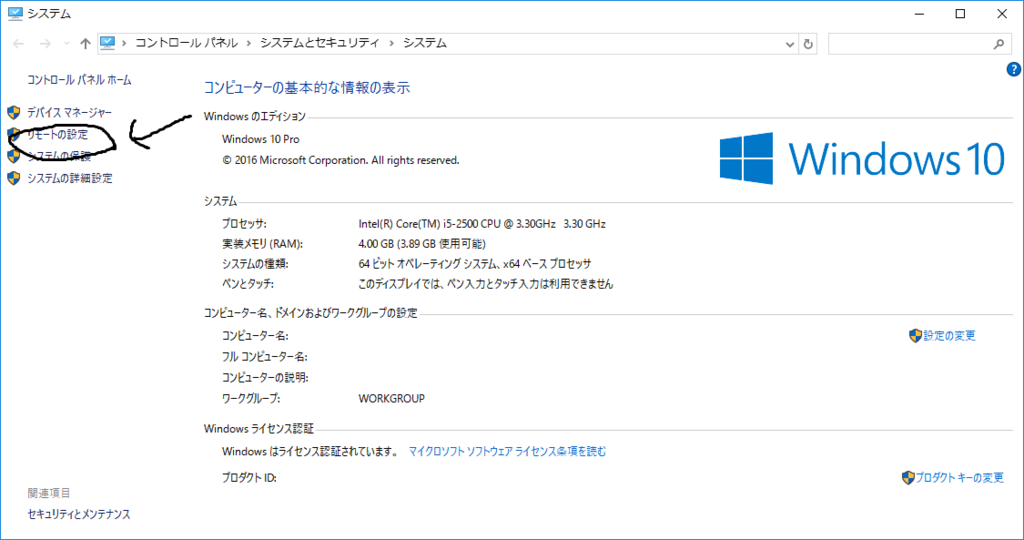
そしてこのように設定
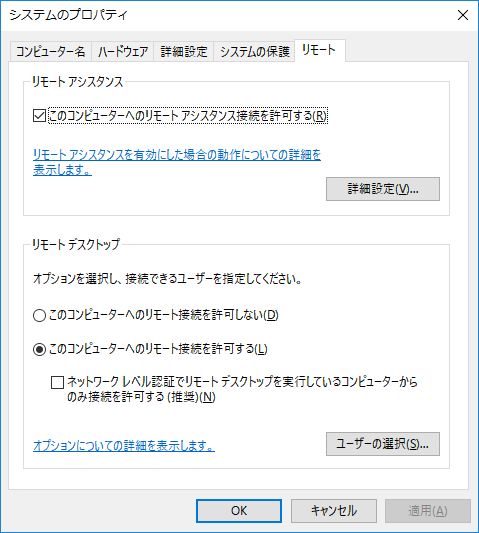
次はこのサイトでグローバルIPアドレスを調べます。
その次はルータのポート開放ですが、こちらは種類がたくさんあるので「ルータ名 ポート開放」と調べていただくといいです。そこで3389(リモートポートを変えた方はそのポート名を入力)します。
これでパソコン側のリモート接続設定は完了です。
・スマホ
こちらのアプリをインストールし開きます。
するとこのような画面が出るので右上の+をタップ、Desktopを選択

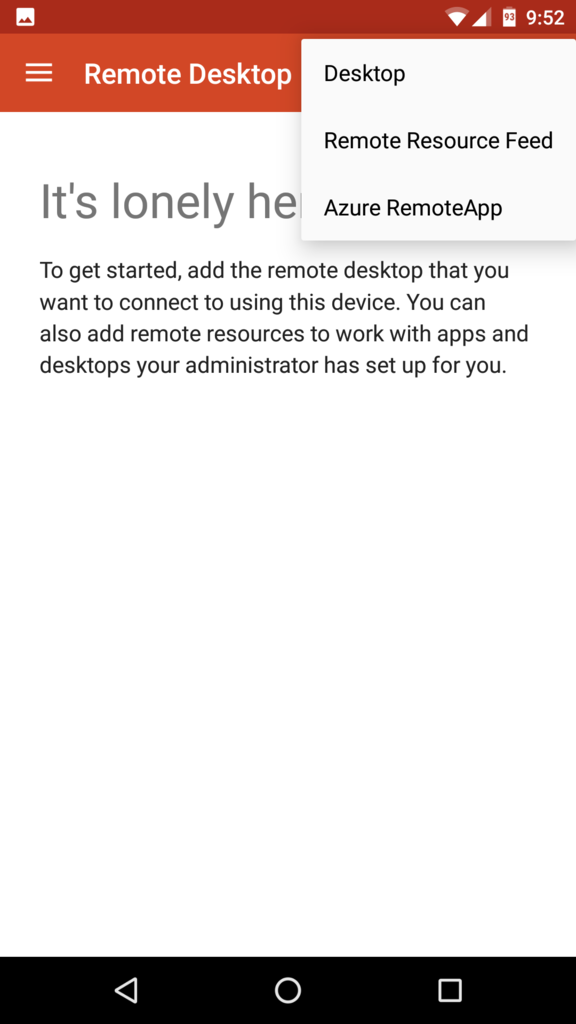
するとこのような画面が出るのでADD MANUALLYを選択
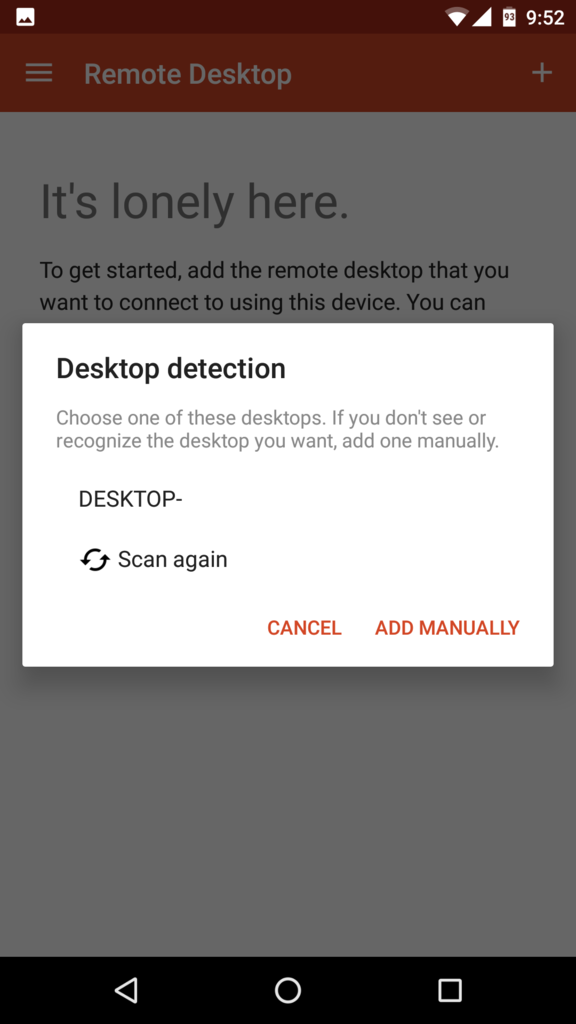
すると画面がこのようになります、そこで先程調べたグローバルIPアドレスを上のバーに記入します。
下はパソコンのユーザ名とパスワードを記入します。
MSアカウントの方はアカウントのアドレスを記入し、MSアカウントのパスワードを入れます。
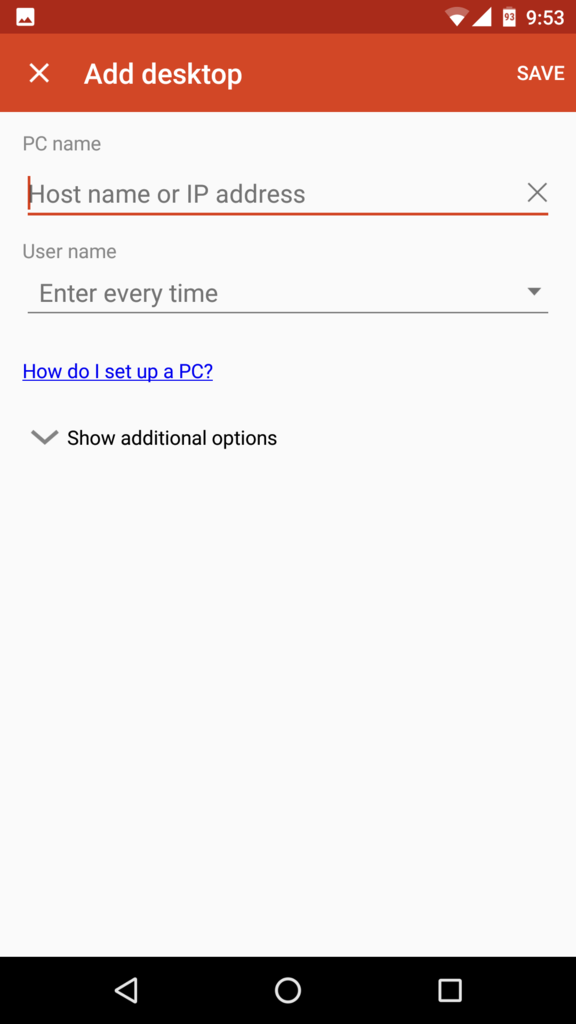
これでアプリでの設定完了です。
Wi-Fiを切ってモバイル通信で接続ができればパソコンがついていれば外出先でもスマホからリモート接続することが可能です。
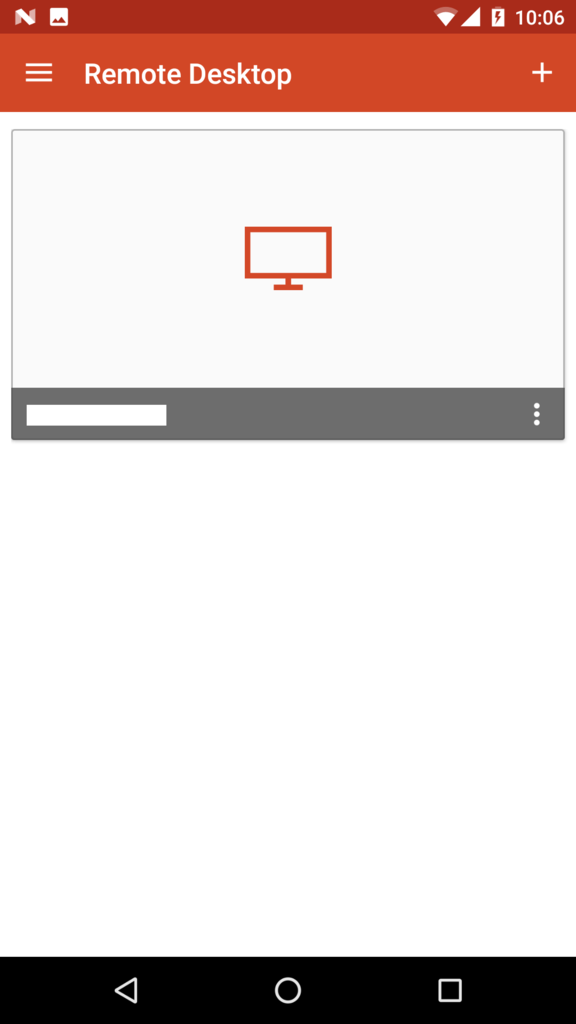
次はWOLの設定
・パソコン
まずはネットワークドライバの設定からです
先ほどと同じようにWindowsキー+Pauseでシステムを開きます、今回はデバイスマネージャーをクリック
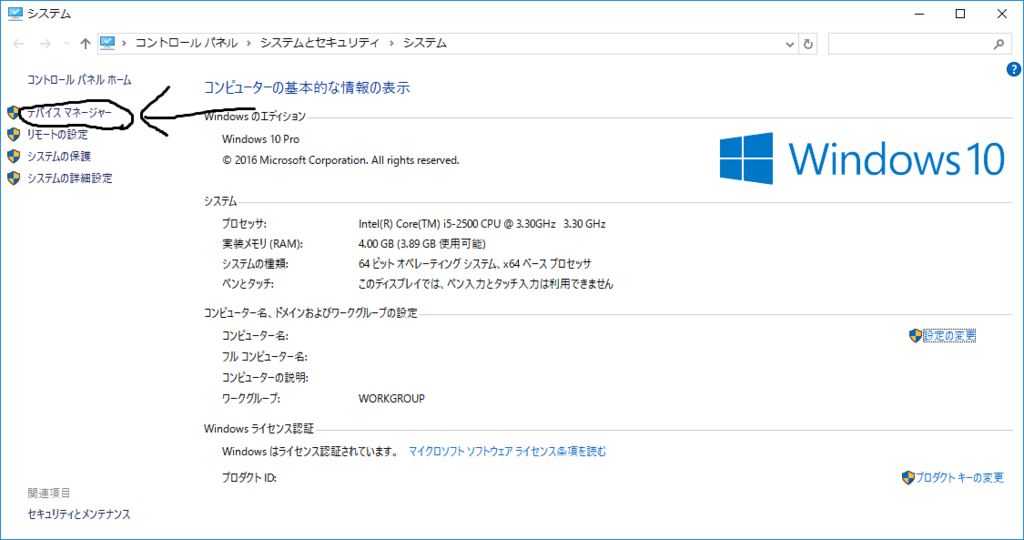
ここで対応するネットワークドライバのプロパティを開きます
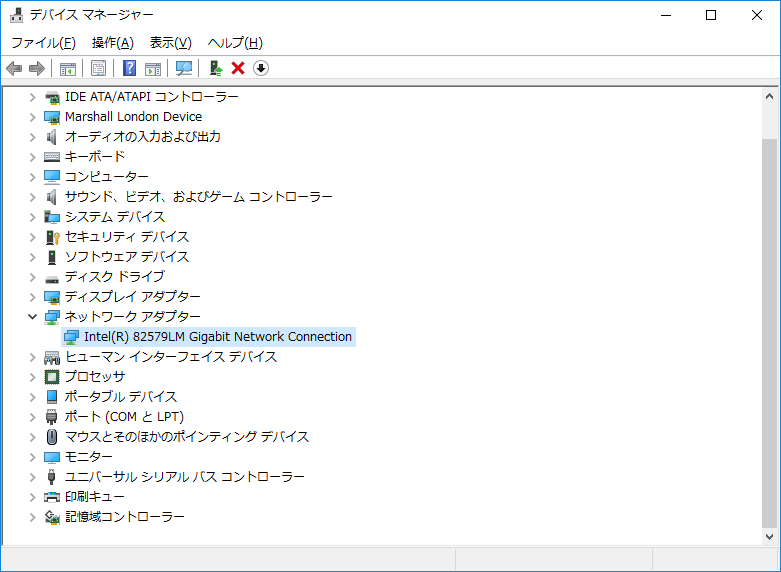
詳細設定をクリックし、Wake on Magic Packetの設定を有効にします。
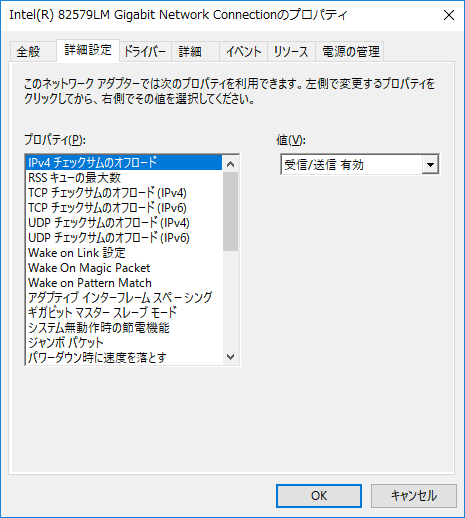
電源の管理で一番下にチェックが入っているかも確認しておいてください
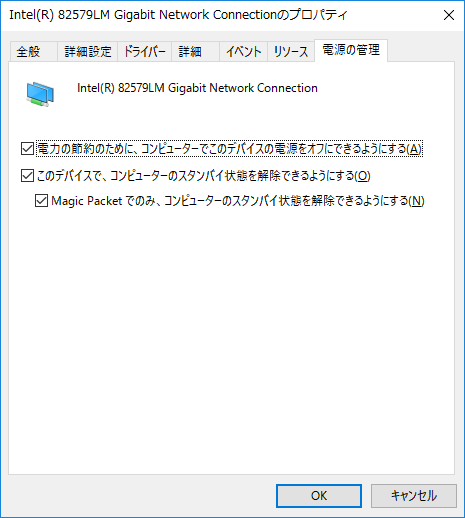
これでドライバ上の設定は完了です。
※ここでもルータのポート開放が必要になります。リモートデスクトップのときと同じように行ってください、WOLのポート番号は9です。
次はコマンドプロンプトで物理アドレス(MACアドレスを調べます)
Windowsキー+Rを押して、名前でcmdと入力しコマンドプロンプトを起動します、そこにipconfig /allと入力し、物理アドレスと書いてある欄を次のアプリの設定で使用します。実際は二桁区切りの六つの16進数です
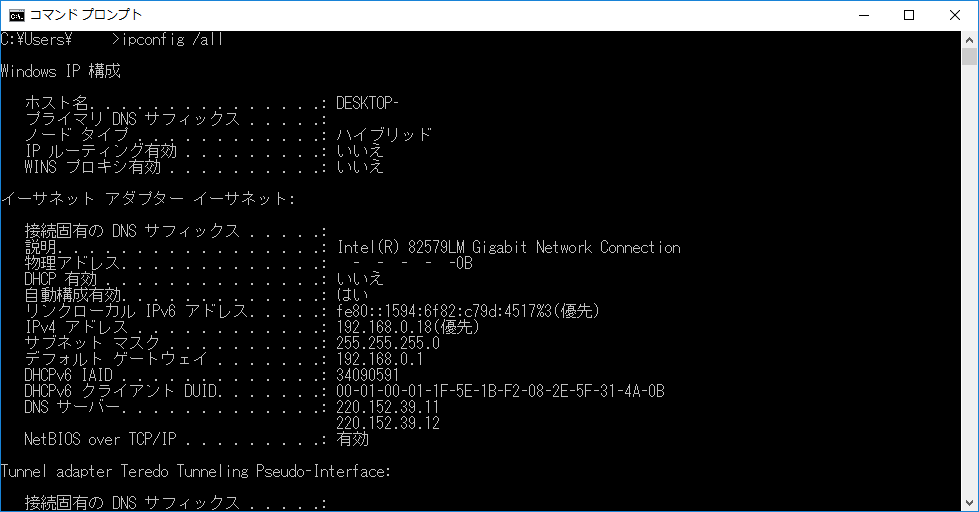
最後はBIOSの設定です、BIOSはメーカーによって違うので詳しくはかけませんが、大抵は電源の設定にあると思います。そこでWake On LANの設定をオンにして、保存します
自分はここのBIOSの設定で手間をとりました、PXEブートで起動してしまいWindowsを起動させるのに苦労しました。
高速スタートアップの設定が有効の場合はシャットダウンから電源が入らないのでオフにしておいてください

・スマホ
Wake On Lanをインストールし、開きます
右下の+をタップ

右上の手動での追加をタップ
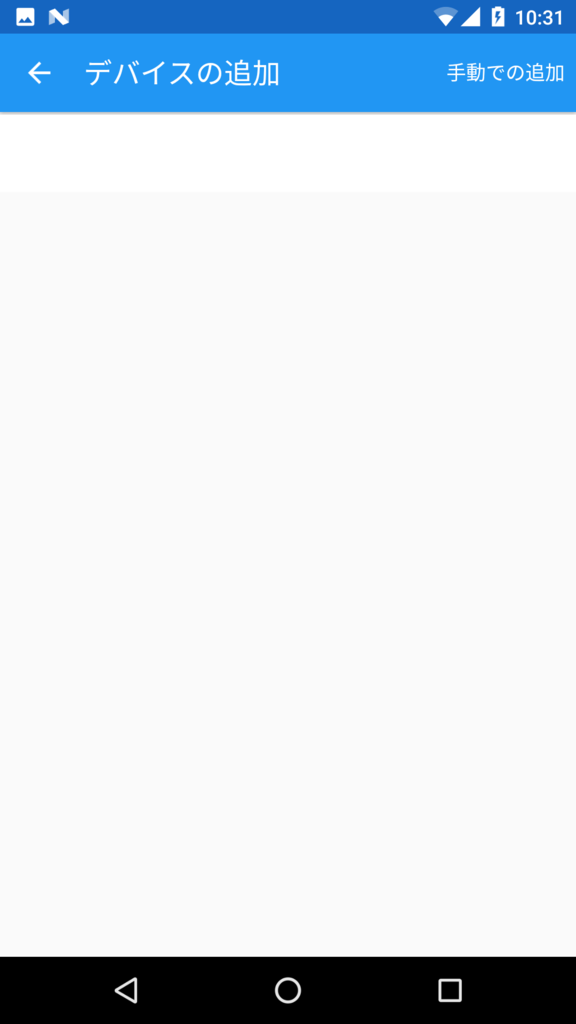
ニックネームのところは自由に、MACアドレスの部分に先程調べた値を入力します。
ホスト名はリモートデスクトップの設定のときに調べたグローバルIPアドレスを入力しデバイスの追加を押して保存します。
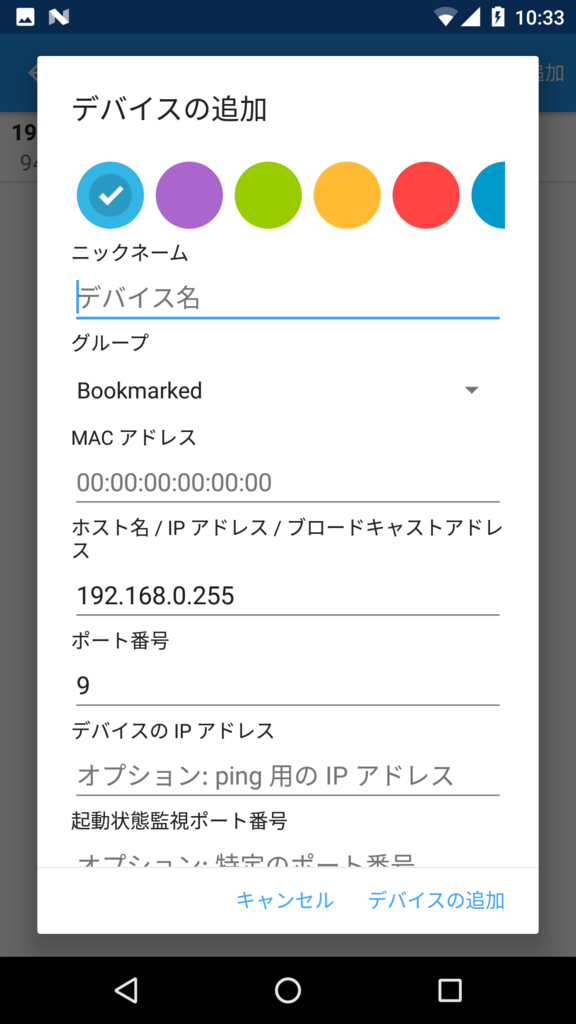
これで一通りの設定は可能です。
パソコンの電源を切った状態でアプリの起動を押してシャットダウンから起動できれば完了です。
P.S.
このあとの後日談を書きました。電源を切って20分以上経ってからWoLで電源が入らない方…
Android 7.0でステータスバーに電池残量を表示させる方法
Google Developersで正式Imageも公開されましたね(まさか投稿した直後に公開されるとは…
今回はシステムUI調整ツールを少し紹介。まだよくわからない機能もありますが
はじめに標準の状態ではシステムUI調整ツールは表示されていません。表示の方法はAndroid 6.0と同じでステータスバーの設定ボタンを3秒ほどタップしたまま待ちます、するとバイブがなるのでバイブが鳴ったら指を離します右のようなポップと共に設定画面になります


下へスクロールすると出てます。OKをタップ


ここでステータスバーをタップ

項目が出てくるので下へスクロールすると電池という項目があるのでそれをタップし
、常に割合を表示を選択すると


電池マークに割合が表示されます。これで完了です
ちなみにオンになっているのはステータスバーに表示する項目です

その他をタップすると2つの項目があります、電源通知管理を選ぶと


このようにアプリごとに通知の重要度を設定できます。(なかなか便利そう)

オンにして、アプリの設定に移動し、通知のレベルを変更したいアプリを選び、通知の設定を押すと重要度の項目が増えました。Aを押して自由に変更できます。







6段階で調節可能
Android 7.0 Nougatを早くインストールしたい方へ
ギガジンはこのように書いてありますが、正式版を入れたい…Google DevelopersではまだPixel CとNexus PlayerとNexus 9(Wi-Fi)のFactory ImageとOTA Imageしか公開されていません(8月25日18時現在)…筆者は5X
OTAは待てない・・!
そこで調べているとAndroid PoliceにOTA Image配布されていたのでリンクを貼っておきます。
お使いのNexusのリンクを押してzipファイルをダウンロードしたあとadb sideload で手動アップデート完了です。
adb sideloadについてはここのサイトがわかりやすいです。
root化している端末ではエラーが出るので非root環境が必要です。

無事アップデート完了です。
おまけ


android 7.0でスコア少し上がったかな…?
追記
このブログを書いた一日後にGoogle DevelopersでOTA ImageとFactory Image公開されましたね
OTA Images for Nexus Devices | Nexus Files for Developers | Google Developers
最近のお話
Windows 10 Anniversary Updateもありましたね、自分は新しいもの好きなので(人柱)情報を入手してからすぐにWindows Updateで来ていたのですぐに更新しました

1607です
Windows 10 Anniversary Updateの記事でも投稿しようかなと思いましたが書く気になれずそのまま放置してました
さて、8月5日はリーク情報にもよるとAndroid 7.0(Nougat)の配信日ですね(米国時間)
今回のアップデートでNexus 5は残念ながら外されてしまうそうですが
なかなか情報解禁されてきたところです。
ブートアニメーション?

指紋センサーを下になぞると通知バーが降りてくる?
8月5日なら新Nexusも8月中?
7.0で新API Vulkan搭載です
中古デスク
ブログの更新は気が向いたりネタができたらです。どうもatata9019です
今日は中古のデスクトップパソコンを買ったのでそれの話をだらだら書こうと思っています。(前回真面目に書いたから良いよね…?)
amazonでHP Compaq 6200 Pro SFを購入しました(中古18000円)
スペック
CPU:Intel Core i5 2500
RAM:4GB
HDD:250GB
購入した理由についてはノートが若干ひ弱と言うのがメインですね、あとノートだと拡張性がないメインにしつつ遊び倒します


専用電源なのが悲しいポイント(もう自作しろよ)
260Wしかありません
デスクトップの悩みでインターネットにどうやって接続するかという悩み
候補1 ノートパソコンの無線LANカードを移植し、MAINとAUXのアンテナを購入
候補2 一階のルータから二階の自室までLANケーブルを這わす
一応無線LAN子機は持っているのですがこの子機がWindows 10の相性が悪い…
無線LANカードの移植はアンテナを買うのみですがamazonの送料のほうが高く付く(ぇ
LANケーブルを這わす方法はざっと測ってみると2680cmほどかかる…
どれも良い方法が無いですね…こんどツクモにでも顔を出して見ようかと思います
自作と言えば最近分解したVAIOのVGC-RC51のMicro-ATXケースが…気が向いたら一から作っていこうかと思います
P.S.
今回はのんびり書かせていただきました
文章のグダグダさは相変わらずです…